2017 CITROEN BERLINGO MULTISPACE USB
[x] Cancel search: USBPage 234 of 292

232
Berlingo2VP_no_Chap10a_SMEGplus_ed02-2016
Bilradioen leser lydfiler med filnavnet ".wma,
aac, .flac, .ogg, .mp3" med en hastighet
mellom 32 Kbps og 320 Kbps.
Den kan også lese VBR-modus (Variable Bit
Rate).
Ingen andre filtyper (.mp4) vil kunne leses.
"wma"-filene må være av typen wma 9 standard.
Frekvenser med lydkvalitet som støttes er 32,
44 og 48 KHz.
Informasjon og råd
Media
USB-uttak
Valg av kilde
Ta s t e n SRC (kilde) blant betjeningene
ved rattet kan brukes til å skifte direkte
til neste media, som er tilgjengelig
dersom kilden er aktivert.
Velg skifte av lydkilde. Trykk på Radio Media for å se
hovedsiden.
Systemet oppretter spillelistene (midlertidig
minne), og denne opprettelsen kan ta fra noen
sekunder til flere minutter ved første tilkobling.
Reduksjon av antall ikke-musikkfiler og antall
registre vil redusere ventetiden.
Spillellistene blir oppdaterte hver gang
tenningen slås av eller ved tilkobling av en
USB-nøkkel. Listene lagres: derrsom man
ikke foretar endringer i disse listene, vil
nedlastingstiden være redusert. Sett USB-nøkkelen inn i USB-kontakten eller
koble USB-enheten til USB-kontakten ved hjelp
av en tilpasset kabel (følger ikke med).
Auxiliar y-kontakt (AUX)
Koble det bærbare utstyret (MP3 -spiller, osv.)
til Jack-kontakten ved hjelp av en lydkabel (som
ikke følger med). Denne kilden er kun tilgjengelig dersom
opsjonen "Auxiliary-kontakt" har blitt aktivert i
"Media"-reguleringene.
Reguler først lydstyrken til det bærbare utstyret
(høyt nivå). Reguler deretter lydstyrken til
bilradioen.
Styring av betjeningene gjøres via det bærbare
utstyret. Velg kilde.
For å bevare systemet, bruk ikke USB-
fordeler.
Lyd og telematikk
Page 235 of 292

233
Berlingo2VP_no_Chap10a_SMEGplus_ed02-2016
Det anbefales å bruke filnavn på under 20 tegn,
og å unngå alle spesialtegn (eks: " " ? ; ù) for å
unngå problemer ved avspilling eller display.
Bruk kun USB-nøkler med format FAT32 (File
Allocation Table).Systemet støtter bærbare USB Mass
Storage- spillere, BlackBerry
®- eller
Apple®-apparat via USB-kontakten.
Adapterkabel følger ikke med.
Styring av enheter gjøres via
betjeningene til lydsystemet.
De andre enhetene som ikke
gjenkjennes av systemet under
tilkoblingen, skal kobles til aux-
kontakten ved hjelp av en Jack-kabel
(følger ikke med).
Det anbefales å bruke USB-kabelen
som hører til det mobile apparatet. For å bevare systemet, bruk ikke USB-
fordeler.
Bluetooth-audiostreaming®
Streaming gjør det mulig å lytte til lydfiler fra
telefonen gjennom bilens høyttalere.
Koble til telefonen: se avsnitt " Telephone", og
deretter " Bluetooth ".
Velg profilen " Audio" eller " All".
Hvis avspillingen ikke starter automatisk, kan
det være nødvendig å starte lydavspillingen fra
telefonen.
Styringen gjøres via enheten eller ved å bruke
tastene på bilradioen.
Når streaming er tikoblet, blir telefonen
ansett som en mediakilde.
Det anbefales å aktivere " Repetisjon"
på Bluetooth-enheten.
Tilkobling av Apple®-spillere
Koble Apple®-spilleren til USB-kontakten, ved
hjelp av en tilpasset kabel (følger ikke med).
Avspillingen starter automatisk.
Styringen gjøres via betjeningene til
lydsystemet.
Inndelingene som er tilgjengelige,
tilhører den tilkoblede eksterne
spilleren (artistes / albums / genres /
playlists / audiobooks / podcasts).
Standardinndelingen er inndeling per
artist. For å endre inndelingen som
brukes, gå oppover i nivåinndelingen
til dens første nivået og velg ønsket
inndeling (f.eks. playlist) og bekreft
for å gå nedover i nivåinndelingen til
ønsket spor.
Radioens programvareversjon kan være
ukompatibel med generasjonen til din
Apple
®-spiller.
Lyd og telematikk
TEKNOLOGI OMBORD
10
Page 245 of 292
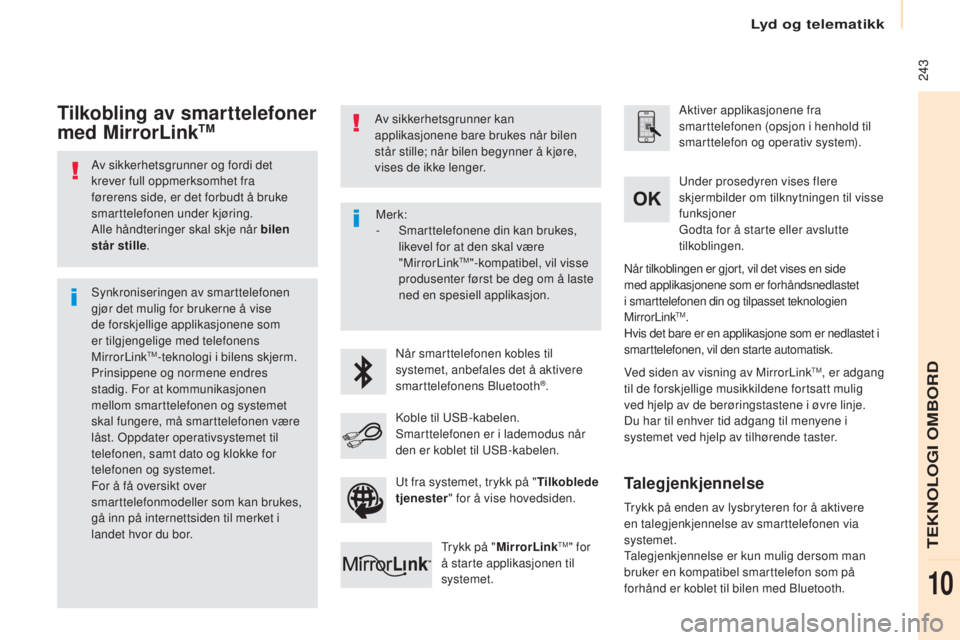
243
Berlingo2VP_no_Chap10a_SMEGplus_ed02-2016
Av sikkerhetsgrunner og fordi det
krever full oppmerksomhet fra
førerens side, er det forbudt å bruke
smarttelefonen under kjøring.
Alle håndteringer skal skje når bilen
står stille.
Synkroniseringen av smarttelefonen
gjør det mulig for brukerne å vise
de forskjellige applikasjonene som
er tilgjengelige med telefonens
MirrorLink
TM-teknologi i bilens skjerm.
Prinsippene og normene endres
stadig. For at kommunikasjonen
mellom smarttelefonen og systemet
skal fungere, må smarttelefonen være
låst. Oppdater operativsystemet til
telefonen, samt dato og klokke for
telefonen og systemet.
For å få oversikt over
smarttelefonmodeller som kan brukes,
gå inn på internettsiden til merket i
landet hvor du bor. Av sikkerhetsgrunner kan
applikasjonene bare brukes når bilen
står stille; når bilen begynner å kjøre,
vises de ikke lenger.
Når smarttelefonen kobles til
systemet, anbefales det å aktivere
smarttelefonens Bluetooth
®. Aktiver applikasjonene fra
smarttelefonen (opsjon i henhold til
smarttelefon og operativ system).
Ved siden av visning av MirrorLink
TM, er adgang
til de forskjellige musikkildene fortsatt mulig
ved hjelp av de berøringstastene i øvre linje.
Du har til enhver tid adgang til menyene i
systemet ved hjelp av tilhørende taster. Under prosedyren vises flere
skjermbilder om tilknytningen til visse
funksjoner
Godta for å starte eller avslutte
tilkoblingen.
Koble til USB-kabelen.
Smarttelefonen er i lademodus når
den er koblet til USB-kabelen. Trykk på " MirrorLink
TM" for
å starte applikasjonen til
systemet. Når tilkoblingen er gjort, vil det vises en side
med applikasjonene som er forhåndsnedlastet
i smarttelefonen din og tilpasset teknologien
MirrorLink
TM.
Hvis det bare er en applikasjone som er nedlastet i
smarttelefonen, vil den starte automatisk.
Tilkobling av smarttelefoner
med MirrorLinkTM
Trykk på enden av lysbryteren for å aktivere
en talegjenkjennelse av smarttelefonen via
systemet.
Talegjenkjennelse er kun mulig dersom man
bruker en kompatibel smarttelefon som på
forhånd er koblet til bilen med Bluetooth.
Talegjenkjennelse
Merk:
- S marttelefonene din kan brukes,
likevel for at den skal være
"MirrorLink
TM"-kompatibel, vil visse
produsenter først be deg om å laste
ned en spesiell applikasjon.
Ut fra systemet, trykk på " Tilkoblede
tjenester " for å vise hovedsiden.
Lyd og telematikk
TEKNOLOGI OMBORD
10
Page 249 of 292
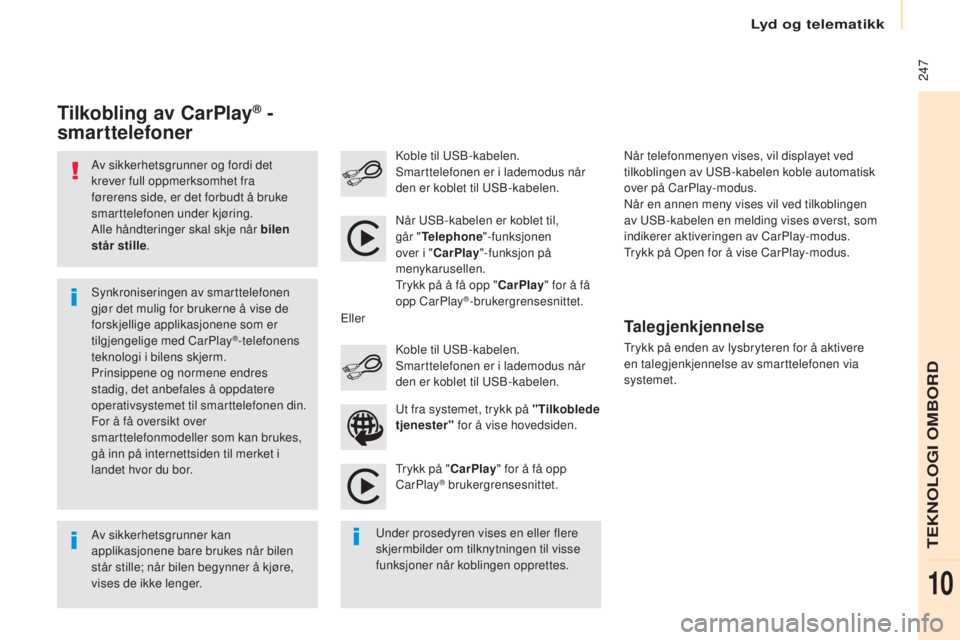
247
Berlingo2VP_no_Chap10a_SMEGplus_ed02-2016
Av sikkerhetsgrunner og fordi det
krever full oppmerksomhet fra
førerens side, er det forbudt å bruke
smarttelefonen under kjøring.
Alle håndteringer skal skje når bilen
står stille.
Av sikkerhetsgrunner kan
applikasjonene bare brukes når bilen
står stille; når bilen begynner å kjøre,
vises de ikke lenger. Synkroniseringen av smarttelefonen
gjør det mulig for brukerne å vise de
forskjellige applikasjonene som er
tilgjengelige med CarPlay
®-telefonens
teknologi i bilens skjerm.
Prinsippene og normene endres
stadig, det anbefales å oppdatere
operativsystemet til smarttelefonen din.
For å få oversikt over
smarttelefonmodeller som kan brukes,
gå inn på internettsiden til merket i
landet hvor du bor. Når USB-kabelen er koblet til,
går "
Telephone "-funksjonen
over i " CarPlay "-funksjon på
menykarusellen.
Trykk på å få opp " CarPlay" for å få
opp CarPlay
®-brukergrensesnittet.
Trykk på " CarPlay" for å få opp
CarPlay
® brukergrensesnittet.
Koble til USB-kabelen.
Smarttelefonen er i lademodus når
den er koblet til USB-kabelen.
Trykk på enden av lysbryteren for å aktivere
en talegjenkjennelse av smarttelefonen via
systemet.
Tilkobling av CarPlay® -
sm
arttelefoner
Under prosedyren vises en eller flere
skjermbilder om tilknytningen til visse
funksjoner når koblingen opprettes. Ut fra systemet, trykk på "Tilkoblede
tjenester"
for å vise hovedsiden.
Koble til USB-kabelen.
Smarttelefonen er i lademodus når
den er koblet til USB-kabelen.
Eller
Talegjenkjennelse
Når telefonmenyen vises, vil displayet ved
tilkoblingen av USB-kabelen koble automatisk
over på CarPlay-modus.
Når en annen meny vises vil ved tilkoblingen
av USB-kabelen en melding vises øverst, som
indikerer aktiveringen av CarPlay-modus.
Trykk på Open for å vise CarPlay-modus.
Lyd og telematikk
TEKNOLOGI OMBORD
10
Page 261 of 292

259
Berlingo2VP_no_Chap10a_SMEGplus_ed02-2016
Media
SPØRSMÅLSVA R LØSNING
Avspillingen av min USB-
nøkkel starter opp etter
veldig lang tid (ca. 2 til
3
minutter). Visse filer som leveres med nøkkelen kan gjøre at avspillingen
settes i gang veldig sent (10 ganger lenger tid enn oppgitt).
Slett de filene som leveres med nøkkelen, og
begrens antallet undermapper i nøkkelens
filoversikt.
Når jeg kobler til min
IPhone som telefon på
USB-uttaket samtidig, kan
jeg ikke lenger spille av
musikkfilene. Når iPhone kobler seg automatisk til som telefon, kobler den seg til
funksjonen streaming. Streamingfunksjonen vil da overkjøre USB-
funksjonen som ikke lenger kan brukes. Tiden for sporet det lyttes til
uten lyd vises på kilden til Apple
®-produktene.
Koble fra og deretter koble til USB-koblingen
(USB-funksjonene vil da overkjøre streaming-
funksjonen).
Visse tegn i informasjonen
om mediet som avspilles
vises feil. Visse tegntyper kan ikke behandles av lydsystemet.
Bruk standardtegn for å navngi sporene og
registrene.
Streamingavspilling av filer
star ter ikke. Den eksterne enheten som er tilkoblet gjør at avspillingen ikke kan
starte automatisk. Start avspillingen fra ekstern enhet.
Navnene på sporene er
avspillingstiden vises ikke
på skjermen i lydstreaming. Bluetooh-profilen tillater ikke overføring av disse informasjonene.
Lyd og telematikk
TEKNOLOGI OMBORD
10
Page 268 of 292

266
Berlingo2VP_no_Chap10b_RD45_ed02-2016
Første skr it t
* Tilgjengelig avhengig av versjon.På / Av og regulering av lydstyrke.
Valg av lydkilde:
Radio; USB; AUX; CD; Streaming.
Visning av liste over lokale stasjoner.
Langt trykk: spor på CD eller
registere på MP3
(CD / USB). Valg av visning i display mellom
funksjonene:
Dato; Lydfunksjoner; Kjørecomputer;
Telefon.
Regulering av lydopsjoner:
Balanse foran/bak; Venstre/
Høyre; Bass/Diskant; Loudness;
Forhåndsdefinerte innstillinger. Tasten DARK endrer visningen
displayet for bedre komfort om
natten.
1. trykk: lys kun i øvre felt.
2. trykk: visning av et sort display.
3. trykk: retur til standardvisning.Valg av lavere/høyere frekvens.
Valg av foregående/neste MP3 -
register.
Valg av foregående/neste register/
sjanger/artist/foregående/neste
playlist (USB).
Avbryte nåværende operasjon. Bekreftelse. Taster 1 til 6
Valg av forhåndsinntilt radiostasjon.
Langt trykk: lagring av en stasjon.
Automatisk søking etter lavere/høyere
frekvens.
Valg av foregående/neste CD,
MP3 spor eller foregående/neste USB.
Utkast CD (eject).
Visning av hovedmenyen. På/Av TA-funksjon
(trafikkinformasjon).
Langt trykk: tilgang til PT Y-modus*
(type radioprogram).
Velg bølgelengdene
AM / FM.
Lyd og telematikk
Page 269 of 292

267
Berlingo2VP_no_Chap10b_RD45_ed02-2016
Betjeninger på rattet
Radio: valg av forrige/neste lagrede
stasjon.
USB: valg av genre / artist / register i
inndelingslisten.
Valg av forrige/neste element i en meny.
Senking av lydstyrke.
Radio: automatisk søking etter
høyere frekvens.
CD / MP3
/ USB: valg av neste spor
CD / USB: vedvarende trykk: hurtig
avspilling forover.
Hopp i listen.
Mute: avbryte lyden med et samtidig
trykk på tastene for øking og senking
av lydstyrke.
Lyden gjenopprettes ved å trykke på
en av de to lydstyrketastene. Radio: automatisk søking etter lavere
frekvens.
CD / MP3 / USB: valg av forrige
musikkstykke.
CD / USB: vedvarende trykk: hurtig
avspilling bakover.
Hopp i listen.
Endre lydkilde.
Bekreftelse av et valg.
Svare på et anrop/Legge på.
Trykk i over 2
sekunder: Tilgang til
telefonens meny. Øking av lydstyrke.
Lyd og telematikk
TEKNOLOGI OMBORD
10
Page 270 of 292

268
Berlingo2VP_no_Chap10b_RD45_ed02-2016
Menyer
Skjerm C
Lydfunksjoner
Radio; CD; USB; AUX.
Trip computer
Innlegging av strekninger,
varselmeldinger, funksjonenes tilstand.
Bluetooth
®-telefon:
Tilkobling; Handsfree; Streaming.
Personalisation-configuration
Innstillinger bil; Display; Språk. Et godt råd: for å få detaljert oversikt over
de menyene du kan velge mellom, gå til
avsnittet "Nivåinndeling(er) skjerm(er)".
Skjerm A
Radio
Velge en stasjon
Trykk flere ganger etter hverandre
på tasten SOURCE
og velg
radiofunksjonen.
Trykk på tasten BAND AST for å
velge frekvensbånd.
Trykk et kort øyeblikk på en av disse
tastene for å foreta automatisk
søking etter radiostasjoner.
Trykk på en av disse tastene for å
foreta manuell søking etter høyere/
lavere frekvens.
Trykk på tasten LIST REFRESH for å
få frem listen over stasjoner som tas
inn lokalt (maksimal 30
stasjoner).
For å oppdatere denne listen, trykk
på denne tasten i over to sekunder.
Lyd og telematikk